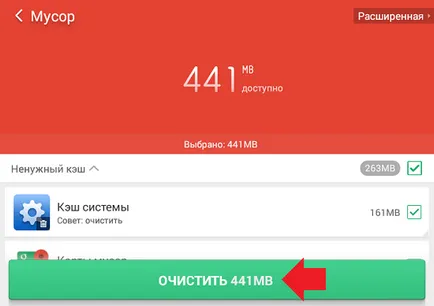Hogyan lehet törölni a cache a telefonon az Android OS

A gyorsítótár kiürítése: egyszerre
Tehát a legegyszerűbb módja annak, hogy törölje a gyorsítótárat. Nyissa meg az eszköz beállításait.
Ezután válassza ki a „Memory”.

Látjuk az összes rendelkezésre álló memóriát. Van egy elem „cache”, amely jelzi a használt memória mennyiségét a gyorsítótárat. A mi esetünkben ez 147 MB - nem egy rekord.
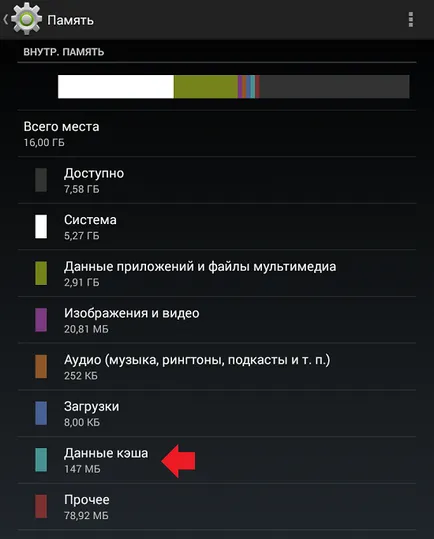
Kattints a tételt, majd egy további ablak, amely megkérdezi, ha szüksége van, hogy törölje a gyorsítótárat? Nyomja meg az OK gombot a megerősítéshez.
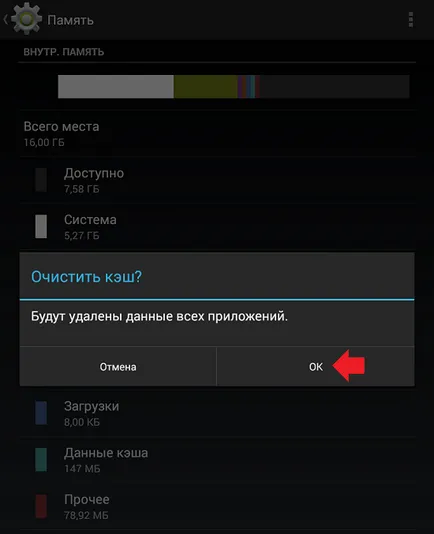
A gyorsítótár törlése ugyanazt a kérelmet
Törölheti a gyorsítótárat minden egyes alkalmazást. Ehhez ismét menj a beállítások, de ezúttal válassza ki a szakaszt „Applications”.
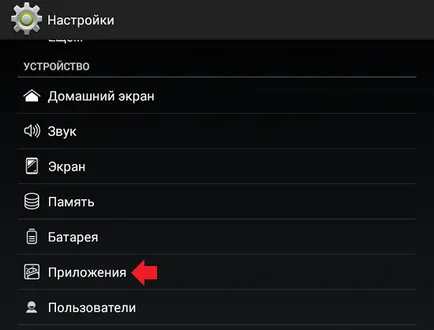
Itt látható alkalmazások listáját, beleértve a harmadik félnek. Keresse meg a kívánt alkalmazást, és Tapan rajta.
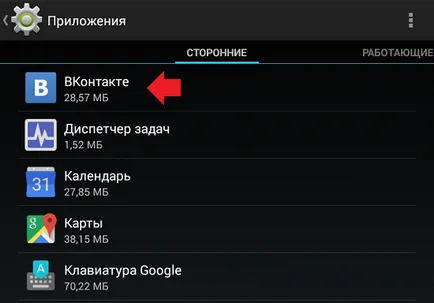
Az oldalon az alkalmazás látjuk a alfejezetben a „Gyorsítótár”. Itt lesz a meghatározott gyorsítótár. Kattintson a gombra „Gyorsítótár törlése”, akkor a rendszer automatikusan törli.
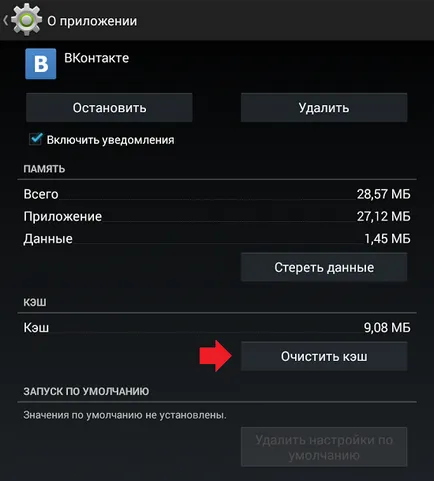
A gyorsítótár törléséhez az alkalmazás használata
A cache lehet tisztítani az alkalmazást. Ehhez menj a Google Play Market, és töltse le, például tiszta Mester kb.
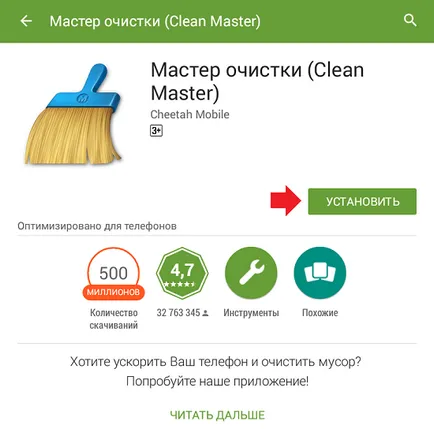
A telepítés után futtatni. Kattintson a gombra „Trash”, hogy a rendszer talált a felesleges fájlokat.
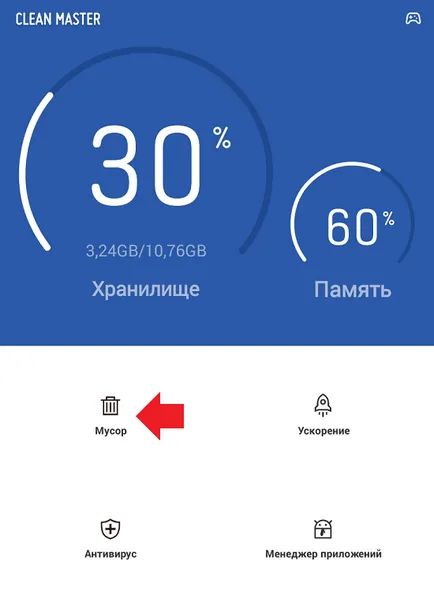
Counting befejeződött, és látjuk az adatokat 441 MB, amelyet el lehet távolítani, beleértve az alkalmazás-gyorsítótár. A gombra kattintva a „Törlés”, majd a rendszer törli az összes egyedül.